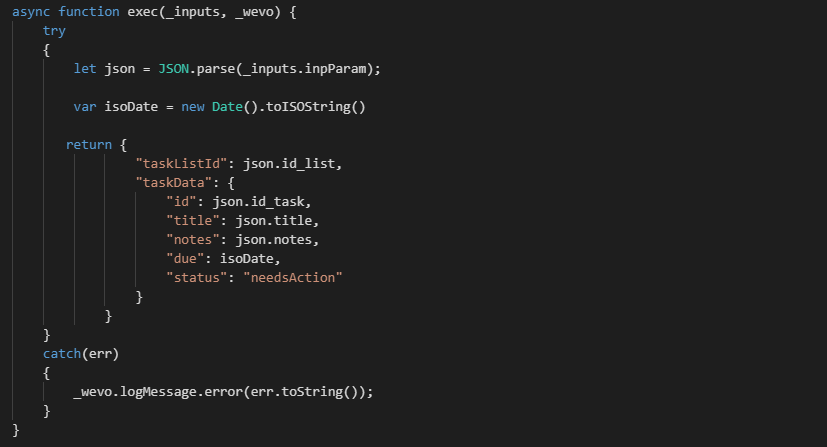Esta documentação é um guia de referência para o Template [Update Task] PostgreSQL to Google Tasks, que tem por objetivo executar um select em uma tabela do banco de dados para depois atualizar uma tarefa no Google Tasks.
Ao utilizar este template, é importante que você se atente a algumas configurações, esta documentação e os comentários no código irão auxiliá-lo.
|
IMPORTANTE: para funcionamento adequado, você precisa ter configurado previamente a conta dos conectores pela Connector Store. Se você não sabe como fazê-lo, acesse este artigo para obter apoio. |
Macro fluxo
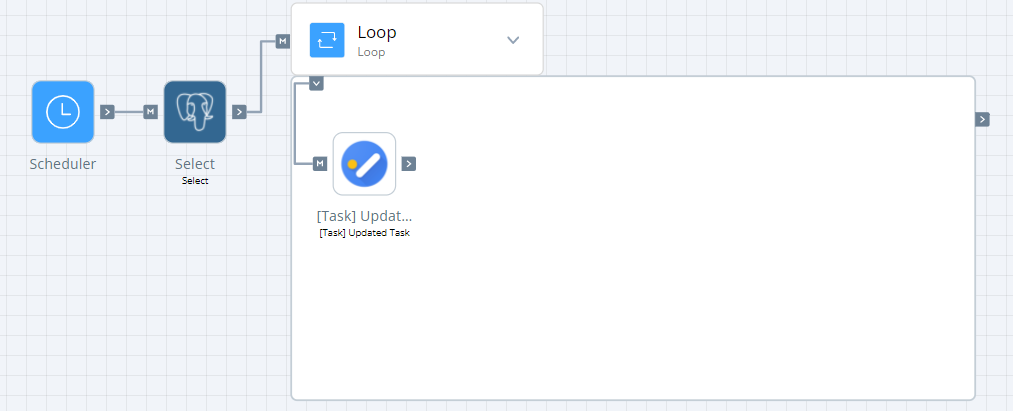
Conectores, actions e tools utilizados
- PostgreSQL
- Select
- Google Task
- [Task] Update Task
- Loop
Configurando o template
1. Trigger
Para iniciar a configuração do template você deve selecionar a trigger do tipo Scheduler e definir a periodicidade da execução do flow, isso é: de quanto em quanto tempo você quer que seja realizado a busca no PostgreSQL para posteriormente ocorrer a atualização do seu ambiente no Google Tasks.
Configure os parâmetros:
- Frequency Execution: defina de quanto em quanto tempo seu flow deve executar.
- Timeout: neste campo defina qual o tempo máximo para execução completa do seu flow, tendo uma grande variação de tempo entre 5 segundos e 8 h e essa escolha será feita de acordo com a sua necessidade.
Caso precise saber mais sobre a configuração da Trigger, acesse este artigo.

2. Buscando os arquivos no PostgreSQL
Essa etapa do template irá buscar pelos dados em uma tabela do PostgreSQL, para isso é necessário configurar a sua conta.
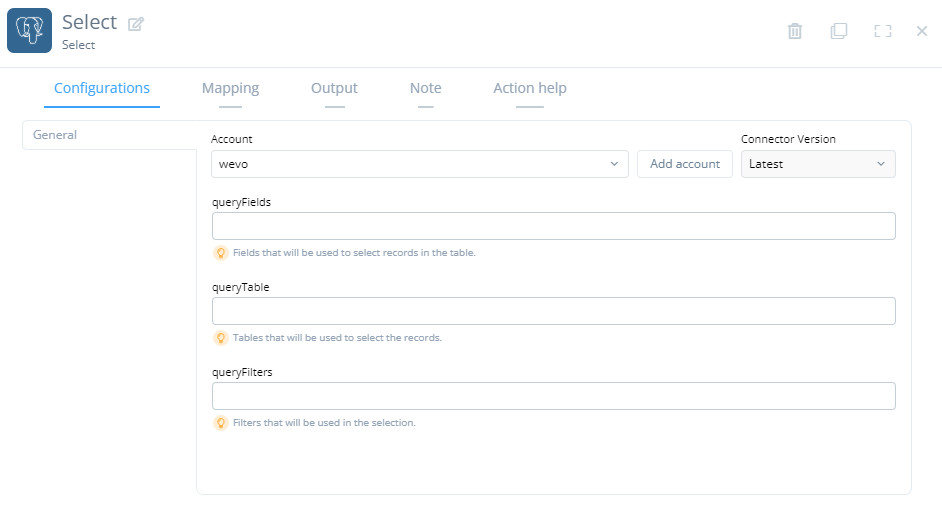
- Account: Selecione a conta do conector que será utilizado para acessar seu ambiente do PostgreSQL. Caso não tenha criado, acesse o artigo da Connector Store.
Mapping
Clique em Mapping para visualizar as conexões de input. Aqui você poderá personalizar a consulta que será feita no banco de dados, basta definir os campos da maneira que for necessário:
- Query Field: selecione em quais colunas que será realizada a pesquisa.
- Query Table: selecione a tabela para a pesquisa dos dados.
- Query Filters: neste campo pode ser estabelecido um filtro para a pesquisa dos dados (cláusula Where).
3. Loop
Nesta etapa, o Loop irá realizar as ações que estão dentro do seu escopo para os item retornado na etapa anterior.
4. Atualizando a task
Na etapa final a action Update Task será responsável por atualizar a task correspondente aos dados em seu ambiente. É necessário configurar a sua conta para o funcionamento.
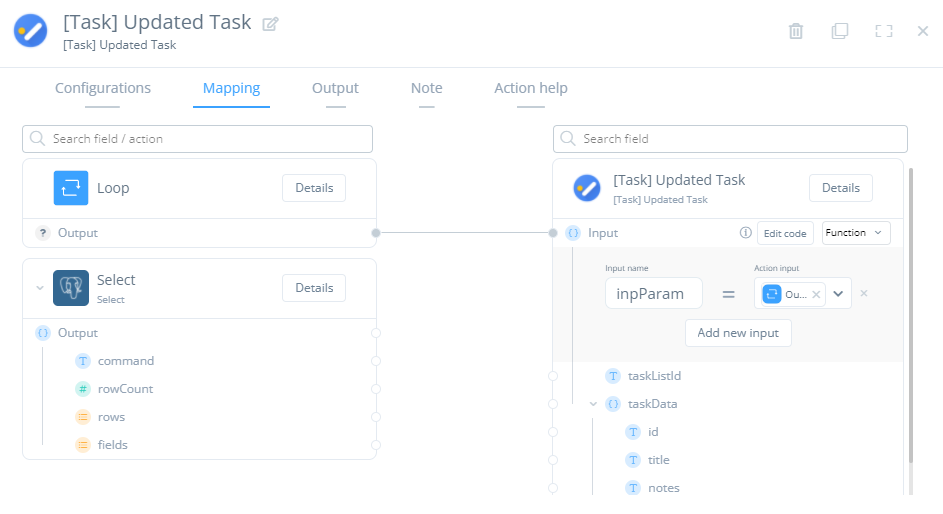
Clique em Edit Code para visualizar as estrutura de inserção no seu ambiente. Caso necessário altere a estrutura de acordo com a sua regra de negócio. Lembre-se que os campos a seguir precisam ser tratados:
- TaskListId: coloque o código identificador da lista de tarefas.
- Id: adicione neste campo o código identificador da task que será atualizada.
- Title: Neste campo coloque o título da tarefa.
- Notes: Aqui pode ser adicionado uma mensagem com alguma informação importante ou um lembrete.
- Due: data de atualização do registro
- Status: se a tarefa estará completa ou se precisará de alguma ação.